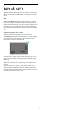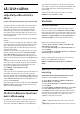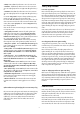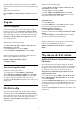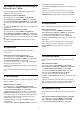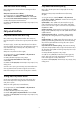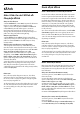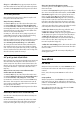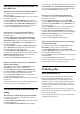operation manual
Table Of Contents
- Ná»™i dung
- 1 Mà n hình Home
- 2 Thiết láºp
- 3 Äiá»u khiển từ xa
- 4 Báºt và tắt
- 5 Cà i đặt kênh
- 6 Kênh
- 7 Kết nối các thiết bị
- 8 Bluetooth
- 9 Kết nối Android TV của bạn
- 10 Ứng dụng
- 11 Nguồn
- 12 Cài đặt
- 13 Ambilight
- 14 Video, Ảnh, Nhạc và Văn bản
- 15 Hướng dẫn TV
- 16 Äiện thoại thông minh và máy tÃnh bảng
- 17 Freeview Play
- 18 Netflix
- 19 Phần má»m
- 20 Äặc tÃnh kỹ thuáºt
- 21 Trợ giúp và hỗ trợ
- 22 An toà n và bảo quản
- 23 Äiá»u khoản sá» dụng
- 24 Bản quyá»n
- 25 Tuyên bố miá»…n trừ trách nhiệm đối vá»›i các dịch vụ và /hoặc phần má»m do bên thứ ba cung cấp
- Mục lục
sóng hoặc Yêu thÃch) để ngay láºp tức thay đổi
danh sách kênh thà nh danh sách yêu thÃch của bạn.
3 - Nhấn nút Quay lại để đóng danh sách kênh.
Tìm kiếm kênh
Bạn có thể tìm kiếm một kênh để tìm nó
trong một danh sách kênh dà i.
Äể tìm kiếm kênh…
1 - Nhấn OK để mở danh sách kênh hiện tại.
2 - Nhấn PhÃm mà u và ng để Chá»n thêm loại.
3 - Chá»n Thao tác > Tìm và nhấn OK để mở
trÆ°á»ng văn bản. Bạn có thể sá» dụng bà n phÃm
Ä‘iá»u khiển từ xa (nếu có) hoặc bà n phÃm trên
mà n hình để nháºp văn bản.
4 - Nháºp số, tên hoặc má»™t phần của tên vÃ
nhấn OK. TV sẽ tìm kiếm các tên kênh trùng
khá»›p trong danh sách mà bạn đã chá»n.
Các kết quả tìm kiếm được liệt kê với loại
danh sách kênh hiện tại mà bạn đã chá»n (vÃ
dụ: ChÆ°Æ¡ng trình phát sóng hoặc Yêu thÃch).
Tìm kiếm sẽ trả vỠtên kênh phù hợp với
kết quả được sắp xếp theo thứ tự bảng
chữ cái. Các kết quả tìm kiếm biến mất ngay
khi bạn chá»n danh sách kênh khác hoặc đóng danh
sách có các kết quả tìm kiếm.
Sắp xếp danh sách kênh
Bạn có thể sắp xếp danh sách kênh với tất cả
các kênh. Bạn có thể đặt danh sách kênh để
chỉ hiển thị các kênh TV hoặc Radio. Äối vá»›i
kênh Ä‚ng-ten, bạn có thể thiết láºp danh sách để
hiển thị kênh Miễn phà hoặc kênh Bị đổi
tần số.
Äể cà i đặt má»™t bá»™ lá»c trên danh sách
chứa tất cả các kênh…
1 - Nhấn OK để mở danh sách kênh hiện tại.
2 - Nhấn PhÃm mà u và ng để Chá»n thêm loại.
3 - Chá»n Thao tác > Sắp xếp và nhấn OK.
4 - Chá»n bá»™ lá»c bạn muốn và nhấn OK để
kÃch hoạt. Tên của bá»™ lá»c xuất hiện nhÆ° lÃ
má»™t phần của tên danh sách kênh ở phÃa trên
cùng của danh sách kênh.
5 - Nhấn nút Quay lại để đóng danh sách kênh.
Danh sách kênh trên Freeview Play
Sẽ có một thao tác danh sách kênh cụ thể cho
UK Freeview Play.
Sau khi cà i đặt kênh, tất cả các kênh sẽ xuất
hiện trong danh sách kênh. Các kênh sẽ được
hiển thị bằng tên nếu thông tin nà y có sẵn.
Äể mở danh sách kênh hiện tại…
1 - Khi đang xem TV, nhấn OK để mở danh sách
kênh hiện tại.
2 - Nhấn nút Quay lại để đóng danh sách kênh.
Vá»›i má»™t danh sách kênh đã chá»n, nhấn PhÃm
Ä‘iá»u hÆ°á»›ng lên hoặc xuống để chá»n má»™t
kênh, sau đó nhấn OK để xem kênh đã chá»n.
Nhấn PhÃm Ä‘iá»u hÆ°á»›ng trái hoặc phải để
thay đổi bá»™ lá»c trên danh sách kênh. Bạn có
thể đặt danh sách kênh để hiển thị Tất cả
các kênh, Kênh yêu thÃch hoặc các loại kênh khác.
Trên trang danh sách kênh, nhấn các phÃm mà u khác
nhau để thá»±c hiện nhiá»u thao tác hÆ¡n...
• PhÃm mà u Ä‘á» Chuyển lên trang phÃa trên –Â
Chuyển lên một trang trên danh sách kênh.
• PhÃm mà u xanh lá Chuyển xuống trang phÃa dÆ°á»›i
– Chuyển xuống một trang trên danh sách kênh.
• PhÃm mà u và ng NgÆ°á»i chÆ¡i– Bắt đầu vÃ
chá»n NgÆ°á»i chÆ¡i khác để nháºn thêm chÆ°Æ¡ng
trình. Trước tiên, bạn cần kết nối TV với
Internet để có tÃnh năng nà y.
• PhÃm mà u xanh dÆ°Æ¡ng Thêm / Xóa mục yêu thÃch
– Thêm hoặc xóa kênh đã chá»n khá»i danh sách
kênh Ưa thÃch.
* Freeview Play chỉ dà nh cho kiểu máy dùng ở
Vương quốc Anh.
6.3
Xem kênh
Dò kênh
Äể bắt đầu xem kênh TV, nhấn SOURCES. TV sẽ
tinh chỉnh tới kênh mà bạn đã xem gần đây
nhất.Â
Hoặc, bạn có thể chá»n Live TV từ mà n hình
Home.
Chuyển kênh
Äể chuyển kênh, nhấn Kênh + hoặc Kênh -.
Nếu bạn biết số kênh, hãy gõ số kênh bằng
phÃm số. Nhấn OK sau khi đã nháºp số kênh để
chuyển ngay láºp tức.
Bạn cũng có thể dò đến các kênh từ Danh
sách kênh bằng cách nhấn OK.
18